Conversione di unità di misura per varianti prodotto
In questo articolo viene descritto come configurare conversioni di unità di misura per diverse varianti prodotto.
Anziché creare più dispositivi individuali che devono essere mantenuti, puoi utilizzare le varianti dei prodotti per creare variazioni di un singolo prodotto. Ad esempio, una variante prodotto potrebbe essere una maglietta di una determinata taglia e colore.
In precedenza, le conversioni delle unità potevano essere impostate solo sulla rappresentazione generale del prodotto. Pertanto, tutte le varianti del prodotto avevano le stesse regole di conversione dell'unità. Tuttavia, quando la funzionalità Conversioni unità di misura per varianti prodotto è attivata, se le magliette sono vendute in scatole e il numero di magliette che possono essere imballate in una scatola dipende dalle dimensioni delle magliette, ora è possibile impostare conversioni di unità tra le diverse dimensioni delle magliette e le scatole utilizzate per l'imballaggio.
Attiva la funzionalità nel tuo sistema
Se non vedi già questa funzione nel tuo sistema, vai a Gestione funzionalità e abilita la funzionalità Conversioni unità di misura per varianti prodotto.
Configurare un prodotto per la conversione di unità per variante
Le varianti prodotto possono essere create solo per i prodotti che sono rappresentazioni generali prodotto. Per ulteriori informazioni, vedere Creare una rappresentazione generale prodotto. La funzionalità Conversioni unità di misura per varianti prodotto non è disponibile per i prodotti impostati per processi di peso variabile.
Per configurare una rappresentazione generale prodotto per supportare la conversione di unità per variante, attieniti alla seguente procedura.
Vai a Gestione informazioni sul prodotto > Prodotti > Rappresentazioni generali prodotto.
Crea o apri una rappresentazione generale prodotto per andare alla sua pagina Dettagli prodotto.
Imposta l'opzione Abilita conversioni unità di misura su Sì.
Nel riquadro azioni, scheda Prodotto, nel gruppo Imposta, seleziona Conversioni unità.
Viene aperta la pagina Conversioni unità. Selezionare una delle schede seguenti:
- Conversioni intra-classe – Seleziona questa scheda per convertire tra unità che appartengono alla stessa classe di unità.
- Conversioni inter-classe – Seleziona questa scheda per convertire tra unità che appartengono a classi di unità diverse.
Seleziona Nuovo per aggiungere una nuova conversione unità.
Imposta il campo Crea conversione per su uno dei seguenti valori:
- Prodotto – Se si Seleziona questo valore, è possibile impostare una conversione di unità per il master del prodotto. Questa conversione di unità verrà utilizzata come fallback per tutte le varianti di prodotto per le quali non è definita alcuna conversione di unità.
- Variante prodotto – Se Seleziona questo valore, puoi impostare una conversione di unità per una variante prodotto specifica. Usa il campo Variante prodotto per selezionare la variante.
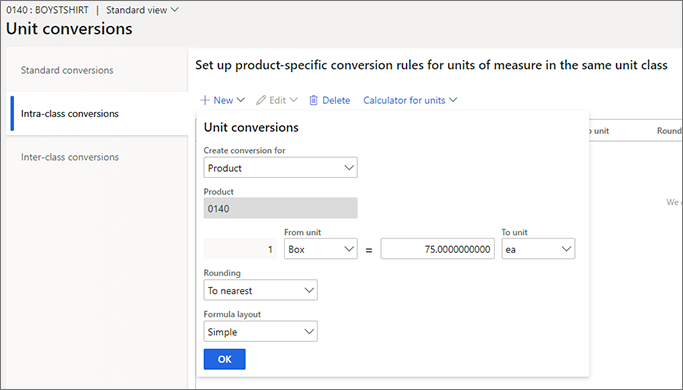
Utilizzare gli altri campi forniti per impostare la conversione unità.
Seleziona OK per salvare la nuova conversione unità.
Suggerimento
Puoi aprire la pagina Conversioni unità per un prodotto o una variante prodotto da una delle seguenti pagine:
- Dettagli prodotto
- Dettagli prodotti rilasciato
- Varianti prodotti rilasciati
Scenario di esempio
In questo scenario una società vende magliette di taglia S, M, L e XL. La maglietta è definita come prodotto e le diverse taglie sono definite come varianti di tale prodotto. Le magliette sono confezionate in scatole. Per la taglia S, M e L ogni scatola può contenere cinque magliette. Tuttavia, per la taglia XL, c'è spazio per solo quattro magliette in ogni scatola.
La società desidera tenere traccia delle differenti varianti nell'unità Pezzi ma vende le magliette nell'unità Scatole. Per la taglia S, M e L, la conversione tra unità di inventario e unità di vendita è 1 scatola = 5 pezzi. Per la taglia XL, la conversione è 1 scatola = 4 pezzi.
Dalla pagina Dettagli prodotto rilasciato per il prodotto Maglietta, apri la pagina Conversioni unità.
Nella pagina Conversioni unità, configurare la seguente conversione unità per la variante prodotto rilasciata XL.
Campo Impostazione Crea conversione per Variante prodotto Variante prodotto Maglietta : : XL : : Dall'unità Scatole Fattore 4 All'unità Pezzi Tutte le varianti prodotto rilasciato S, M e L hanno la stessa conversione di unità tra l'unità Scatola e Pezzi, a significare che è possibile definire la conversione di unità seguente per queste varianti prodotto nella rappresentazione generale prodotto.
Campo Impostazione Crea conversione per Prodotto Prodotto Maglietta Dall'unità Scatole Fattore 5 All'unità Pezzi
Utilizzo di Excel per aggiornare le conversioni di unità
Se un prodotto ha molte varianti di prodotto con conversioni di unità diverse, ti consigliamo di esportare le conversioni unità in una cartella di lavoro Microsoft Excel, aggiornarle e quindi pubblicarle nuovamente in Dynamics 365 Supply Chain Management.
Per esportare le conversioni unità in Excel, nella pagina Conversioni unità, nel riquadro azioni, seleziona Apri in Microsoft Office.